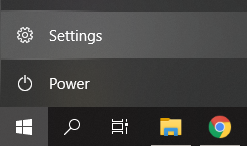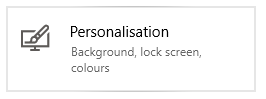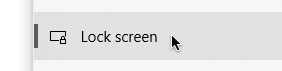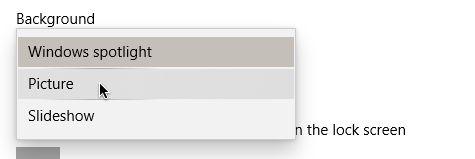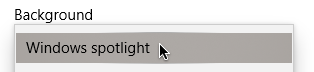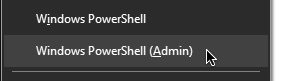উইন্ডোজ স্পটলাইট এর একটি বৈশিষ্ট্য উইন্ডোজ 10 যতক্ষণ না আপনি লক্ষ্য করেন যে এটি আর কাজ করে না ততক্ষণ পর্যাপ্ত প্রশংসা করা হয় না। উইন্ডোজ 10 ব্যবহারকারী এখনও তাদের সিস্টেমে সমস্যাগুলি এখনও এটি অন্যতম জনপ্রিয় অপারেটিং সিস্টেম হয়েও রিপোর্ট করে report এই সাধারণ সমস্যাগুলির মধ্যে একটি হ'ল উইন্ডোজ স্পটলাইট কাজ করছে না।
এই নিবন্ধে, উইন্ডোজ স্পটলাইট কী, কীভাবে এটি কাজ করে এবং কীভাবে আপনি এটি পুনরুদ্ধার করতে পারেন সে সম্পর্কে আপনি আরও শিখতে পারেন। চল শুরু করি!

মাইক্রোসফ্ট অফিস 2010 বনাম 2013 তুলনা চার্ট
উইন্ডোজ স্পটলাইট কি?
উইন্ডোজ 10 এটি চালু হওয়ার পরে অনেকগুলি নতুন বৈশিষ্ট্য চালু করেছে এবং আজও উন্নতি অব্যাহত রেখেছে। মূল নতুন বৈশিষ্ট্যগুলির মধ্যে একটি ছিল উইন্ডোজ স্পটলাইট যা অপারেটিং সিস্টেমের সমস্ত সংস্করণে ডিফল্টরূপে অন্তর্ভুক্ত।
আপনি যখন কম্পিউটারটি চালু করেন, আপনার ব্যবহারকারী অ্যাকাউন্ট থেকে সাইন আউট করে বা আপনার কম্পিউটারকে লক করেন, আপনি স্বয়ংক্রিয়ভাবে লক স্ক্রিনটি প্রদর্শিত হবে। এখানেই উইন্ডোজ স্পটলাইট পরিচালনা করে। এটি সরবরাহিত উচ্চ-মানের চিত্রগুলির সংগ্রহ থেকে এলোমেলো প্রকৃতির দৃশ্যাবলি গ্রহন করে বিং , লক স্ক্রিনটি প্রাণবন্ত এবং আনন্দদায়ক করে তোলা।
2017 সালে, মাইক্রোসফ্ট চিত্রগুলিতে লোকেশন তথ্য যুক্ত করা শুরু করে, ব্যবহারকারীরা কী দেখেন সে সম্পর্কে আরও শিখতে দেয়। উইন্ডোজ স্পটলাইটে ব্যবহৃত চিত্রগুলি সারা পৃথিবী থেকে, সমস্ত স্থান থেকেই উত্পন্নপার্স রক কানাডার কিউবেকেযাওদক্ষিণ কোরিয়ার দেওগিউসান পাহাড়। এমনকি আপনি মাঝে মাঝে পশুর ছবিও ধরতে পারেন!
স্ক্রিনের উজ্জ্বলতা উইন্ডোজ 10 টি পরিবর্তন করতে পারে
টিপ : উইন্ডোজ স্পটলাইট চিত্রের অবস্থানগুলির বর্ধিত তালিকা দেখতে, আমরা এটিকে দেখার পরামর্শ দিই উইকিপিডিয়া পৃষ্ঠা । আপনি উইন্ডোজ স্পটলাইট চিত্রগুলি অনুসন্ধান এবং ডাউনলোড করতে পারেনউইন্ডোজ 10 স্পটলাইট চিত্র। এমনকি আপনি নিজের দেশে তোলা একটি চিত্র খুঁজে পেতে পারেন!
কিভাবে উইন্ডোজ স্পটলাইট ঠিক করতে
ব্যবহারকারীরা উপভোগ করেন উইন্ডোজ স্পটলাইট ডিফল্ট উইন্ডোজ 10 ব্যাকগ্রাউন্ডের বিপরীতে এটি তাদের কম্পিউটারকে আরও পেশাদার এবং আনন্দদায়ক চেহারা দেয়। এর অর্থ হ'ল যখন উইন্ডোজ স্পটলাইট হঠাৎ করে কাজ করা বন্ধ করে দেয়, তখন অনেকে সমাধানের সন্ধান করতে শুরু করে।
আপনি যদি নিজের লক স্ক্রিনটি আবার কার্যক্রমের জন্য ফিরে পেতে চাইছেন তবে আপনি সঠিক জায়গায় আছেন।
উইন্ডোজ স্পটলাইট বৈশিষ্ট্যটি পুনরুদ্ধার করতে সহায়তা করার জন্য নীচে কয়েকটি পদ্ধতি রয়েছে। না উইন্ডোজ 10 ব্যবহারকারীরা যখনই তাদের কম্পিউটার চালু করেন তখন দেখার জন্য সুন্দর চিত্রাবলী ছাড়াই তাদের ছেড়ে দেওয়া উচিত।
পদ্ধতি 1: উইন্ডোজ স্পটলাইট পুনরায় চালু করুন
অনেক ব্যবহারকারী এটি সহজভাবে জানিয়েছেন উইন্ডোজ স্পটলাইট পুনরায় আর্ট করা হচ্ছে বৈশিষ্ট্যটি তারা যে সমস্যার মুখোমুখি হয়েছিল তা স্থির করে। আপনি কেবল পরিষেবাটি অফ করে, আপনার ডিভাইসটি পুনরায় চালু করে, আবার এটিকে চালু করে এটি করতে পারেন।
বিস্তারিত পদক্ষেপের জন্য, এই গাইডটি অনুসরণ করুন:
- ক্লিক করুন উইন্ডোজ স্টার্ট মেনু খুলতে আপনার টাস্কবারের আইকনটি, তারপরে চয়ন করুন সেটিংস । বিকল্পভাবে, আপনি এটি ব্যবহার করতে পারেন উইন্ডোজ + আই কীবোর্ড শর্টকাট
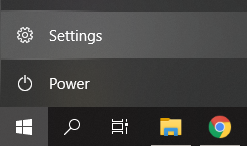
- ক্লিক করুন ব্যক্তিগতকরণ টাইল
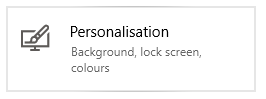
- ডিফল্ট থাকা নিশ্চিত করুন বন্ধ পর্দা তালিকা.
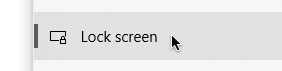
- অধীনে পটভূমি বিভাগ, নির্বাচন করুন ছবি বা স্লাইডশো । এই বিকল্পগুলি আপনার কম্পিউটারে স্থানীয়ভাবে সঞ্চিত চিত্রগুলি ব্যবহার করে, আপনাকে উইন্ডোজ স্পটলাইট বৈশিষ্ট্যটির সাথে সংযোগ স্থাপন এবং ব্যবহারের প্রয়োজন হয় না।
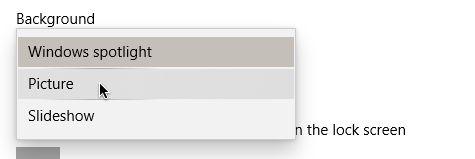
- সেটিংস অ্যাপ্লিকেশনটি বন্ধ করুন এবং আপনার কম্পিউটার পুনরায় চালু করুন ।
- পুনরাবৃত্তি পদক্ষেপ 1. থেকে পদক্ষেপ 3। তারপরে বেছে নিন উইন্ডোজ স্পটলাইট বিকল্প থেকে পটভূমি ড্রপ-ডাউন মেনু এটি নিশ্চিত করবে যে আপনার ফিচারটি আবার সক্ষম হয়েছে।
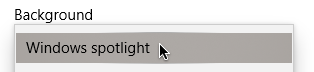
- সেটিংস অ্যাপ্লিকেশনটি বন্ধ করুন এবং আপনার কম্পিউটার আবার চালু করুন । আপনার কম্পিউটারটি বুট হয়ে গেলে আপনার লক স্ক্রিনে এলোমেলোভাবে টানা স্পটলাইট চিত্রটি দেখতে পারা উচিত।
পদ্ধতি 2: স্পটলাইট সম্পদগুলি পরিষ্কার করে উইন্ডোজ স্পটলাইটটি ম্যানুয়ালি রিসেট করুন (পূর্বশর্ত: স্পটলাইট অক্ষম করুন)
যদি সাধারণ পুনঃসূচনাটি কৌশলটি না করে তবে আমাদের আরও গভীর খনন করতে হবে এবং আরও কিছু উন্নত করার চেষ্টা করতে হবে। সমস্ত প্রাক-সঞ্চিত মুছে ফেলে স্পটলাইট সম্পদ , আপনি বৈশিষ্ট্যটি পুনরায় সেট করতে সক্ষম হবেন এবং সম্ভাব্যভাবে এটি আবার কাজ করতে পারবেন।
সিপিইউ ব্যবহার কীভাবে পরিষ্কার করবেন
উইন্ডোজ স্পটলাইট ম্যানুয়ালি পুনরায় সেট করতে আপনার যা করতে হবে তা এখানে:
- ক্লিক করুন উইন্ডোজ স্টার্ট মেনু খুলতে আপনার টাস্কবারের আইকনটি, তারপরে চয়ন করুন সেটিংস । বিকল্পভাবে, আপনি এটি ব্যবহার করতে পারেন উইন্ডোজ + আই কীবোর্ড শর্টকাট
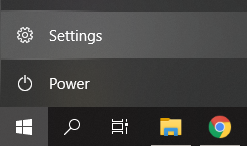
- ক্লিক করুন ব্যক্তিগতকরণ টাইল
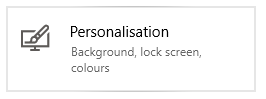
- ডিফল্ট থাকা নিশ্চিত করুন বন্ধ পর্দা তালিকা.
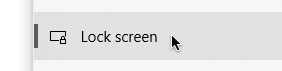
- অধীনে পটভূমি বিভাগ, নির্বাচন করুন ছবি বা স্লাইডশো । এই বিকল্পগুলি আপনার কম্পিউটারে স্থানীয়ভাবে সঞ্চিত চিত্রগুলি ব্যবহার করে, আপনাকে উইন্ডোজ স্পটলাইট বৈশিষ্ট্যটির সাথে সংযোগ স্থাপন এবং ব্যবহারের প্রয়োজন হয় না।
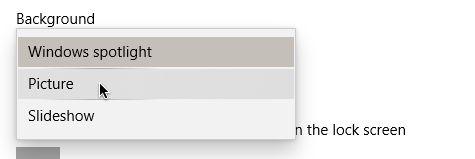
- এরপরে, টিপুন উইন্ডোজ + আর রান ইউটিলিটি আনতে আপনার কীবোর্ডের কীগুলি। আপনার নিম্নলিখিত ইনপুট ক্ষেত্রে অনুলিপি করে অনুলিপি করতে হবে এবং তারপরে টিপুন ঠিক আছে বোতাম: % USERPROFILE% / AppData স্থানীয় প্যাকেজগুলি Microsoft.Windows.ContentDeliveryManager_cw5n1h2txyewy লোকালস্টেট সম্পদগুলি
- এর মধ্যে সমস্ত কিছু নির্বাচন করুন সম্পদ আপনার পর্দায় সবে খোলা ফোল্ডার (আপনি এটি ব্যবহার করতে পারেন Ctrl + A শর্টকাট,) তারপরে ডান ক্লিক করুন এবং চয়ন করুন মুছে ফেলা ।
- টিপুন উইন্ডোজ + আর আবার রান ইউটিলিটি আনতে আপনার কীবোর্ডের কীগুলি। ইনপুট ক্ষেত্রে নিম্নলিখিত পাথটি অনুলিপি করুন এবং পেস্ট করুন, তারপরে টিপুন ঠিক আছে বোতাম: % USERPROFILE% / AppData স্থানীয় প্যাকেজগুলি Microsoft.Windows.ContentDeliveryManager_cw5n1h2txyewy সেটিংস
- আপনার দেখা উচিত সেটিংস আপনার কম্পিউটারে ফোল্ডার খুলুন। এখানে, নিম্নলিখিত দুটি ফাইলের উপর ডান ক্লিক করুন এবং চয়ন করুন নতুন নামকরণ করুন । পরিবর্তন:
- সেটিংস.ড্যাট মধ্যে settings.dat.bak
- রোমিং.লক মধ্যে রোমিং.লক.বাক
- আবার শুরু তোমার কম্পিউটার.
- পুনরাবৃত্তি পদক্ষেপ 1. থেকে পদক্ষেপ 3। তারপরে বেছে নিন উইন্ডোজ স্পটলাইট বিকল্প থেকে পটভূমি ড্রপ-ডাউন মেনু এটি নিশ্চিত করবে যে আপনার ফিচারটি আবার সক্ষম হয়েছে।
পদ্ধতি 3: পাওয়ারশেল ব্যবহার করে স্পটলাইট অ্যাপ্লিকেশনটিকে পুনরায় নিবন্ধন করুন
আমরা শেষের জন্য সবচেয়ে জটিল পদ্ধতিটি রেখে দিয়েছি - উইন্ডোজ স্পটলাইটটিতে একাধিক কমান্ড ব্যবহার করে পুনরায় নিবন্ধন করতে শক্তির উৎস । আমরা জানি, এটি ভয়ঙ্কর শোনায়। যাইহোক, অনেক ব্যবহারকারী এটি রিপোর্ট করেছেন তাদের সমস্যা স্থির ।
বিঃদ্রঃ : এই পদ্ধতিটি সম্পাদন করতে আপনার প্রশাসকের অ্যাকাউন্ট থাকা দরকার।
আপনি কীভাবে এটি করবেন তা সম্পর্কে নিশ্চিত না হলে সাবধানতার সাথে নীচের গাইডটি অনুসরণ করুন:
- ক্লিক করুন উইন্ডোজ স্টার্ট মেনু খুলতে আপনার টাস্কবারের আইকনটি, তারপরে চয়ন করুন সেটিংস । বিকল্পভাবে, আপনি এটি ব্যবহার করতে পারেন উইন্ডোজ + আই কীবোর্ড শর্টকাট
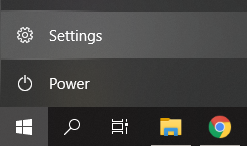
- ক্লিক করুন ব্যক্তিগতকরণ টাইল
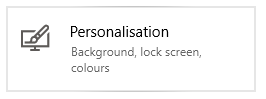
- ডিফল্ট থাকা নিশ্চিত করুন বন্ধ পর্দা তালিকা.
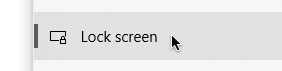
- অধীনে পটভূমি বিভাগ, নির্বাচন করুন ছবি বা স্লাইডশো । এই বিকল্পগুলি আপনার কম্পিউটারে স্থানীয়ভাবে সঞ্চিত চিত্রগুলি ব্যবহার করে, আপনাকে উইন্ডোজ স্পটলাইট বৈশিষ্ট্যটির সাথে সংযোগ স্থাপন এবং ব্যবহারের প্রয়োজন হয় না।
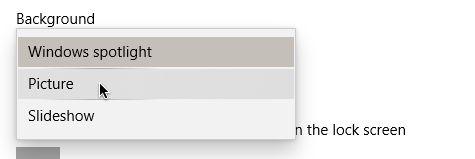
- এরপরে, টিপুন উইন্ডোজ + এক্স একই সাথে আপনার কীবোর্ডের কীগুলি, তারপরে চয়ন করুন উইন্ডোজ পাওয়ারশেল (অ্যাডমিন) মেনু থেকে
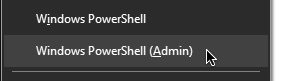
- যদি অনুরোধ করা হয়, পাওয়ারশেলকে আপনার কম্পিউটারে চেপে পরিবর্তন করার অনুমতি দিন হ্যাঁ বোতাম
- পাওয়ারশেলের মধ্যে নিম্নলিখিত কমান্ডটি অনুলিপি করুন - তারপরে টিপুন প্রবেশ করান আপনার কীবোর্ডের কী: গেট-অ্যাপেক্সপ্যাকেজ -লুসার্স * কন্টেন্টডেলিভারি ম্যানেজার * | foreach {অ্যাড-অ্যাপেক্সপ্যাকেজ '$ ($ _। ইনস্টললোকেশন) appxmanifest.xml' -ডিজিবডেপলভমেন্টমড-রেজিস্টার}
- পুনরায় নিবন্ধকরণ সম্পূর্ণ হওয়ার পরে, আবার শুরু তোমার কম্পিউটার.
- পুনরাবৃত্তি পদক্ষেপ 1. থেকে পদক্ষেপ 3। তারপরে বেছে নিন উইন্ডোজ স্পটলাইট বিকল্প থেকে পটভূমি ড্রপ-ডাউন মেনু এটি নিশ্চিত করবে যে আপনার ফিচারটি আবার সক্ষম হয়েছে।
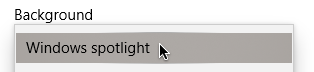
উপরে বর্ণিত একটি পদ্ধতি অনুসরণ করে আপনার উইন্ডোজ স্পটলাইট পুনরুদ্ধার করতে সক্ষম হওয়া উচিত।
আমরা আশা করি উপরের পদক্ষেপগুলি আপনাকে উইন্ডোজ স্পটলাইট লক স্ক্রিনটি পুনরুদ্ধার করতে সহায়তা করতে সক্ষম হয়েছিল। আপনার পরিবেশটিকে আরও সুন্দর এবং প্রাণবন্ত করতে আপনার কম্পিউটার লক স্ক্রিনে সুন্দর চিত্রগুলি উপভোগ করুন!
উইন্ডোজ 10-এ টাস্কবার থেকে ভলিউম আইকন অনুপস্থিত
আপনি কি উইন্ডোজ 10 সম্পর্কে আরও জানতে আগ্রহী? আপনি আমাদের উত্সর্গ ব্রাউজ করতে পারেন সাহায্য কেন্দ্র জন্য বিভাগ সম্পরকিত প্রবন্ধ ।
আপনি যদি কোনও সফ্টওয়্যার কোম্পানির সন্ধান করছেন তবে আপনি এর সততা এবং সৎ ব্যবসায়িক অনুশীলনের জন্য বিশ্বাস করতে পারেন, সফটওয়্যারকিপ ছাড়া আর দেখার দরকার নেই। আমরা একটি মাইক্রোসফ্ট সার্টিফাইড অংশীদার এবং একটি বিবিবি স্বীকৃত ব্যবসা যা আমাদের গ্রাহকদের তাদের প্রয়োজনীয় সফ্টওয়্যার পণ্যগুলির জন্য একটি নির্ভরযোগ্য, সন্তোষজনক অভিজ্ঞতা আনার বিষয়ে চিন্তা করে। আমরা সমস্ত বিক্রয় আগে, সময় এবং পরে আপনার সাথে থাকব।
এটি আমাদের 360 ডিগ্রি সফটওয়্যারকিপ গ্যারান্টি। তাহলে তুমি কিসের জন্য অপেক্ষা করছ? আজকে আমাদের কল করুন +1 877 315 1713 বা ইমেল বিক্রয়@softwarekeep.com। পাশাপাশি, আপনি আমাদের মাধ্যমে পৌঁছাতে পারেন সরাসরি কথোপকথন ।